Voer uw gebruikersnaam en wachtwoord van het juiste pakket in via Configuratie – Algemeen – Qualiview/Mediquest/ZorgDNA (bij kopje Webservices en SSO).
Het gaat hier om de webservice koppeling gebruikersnaam en wachtwoord, niet uw algemene inloggegevens!
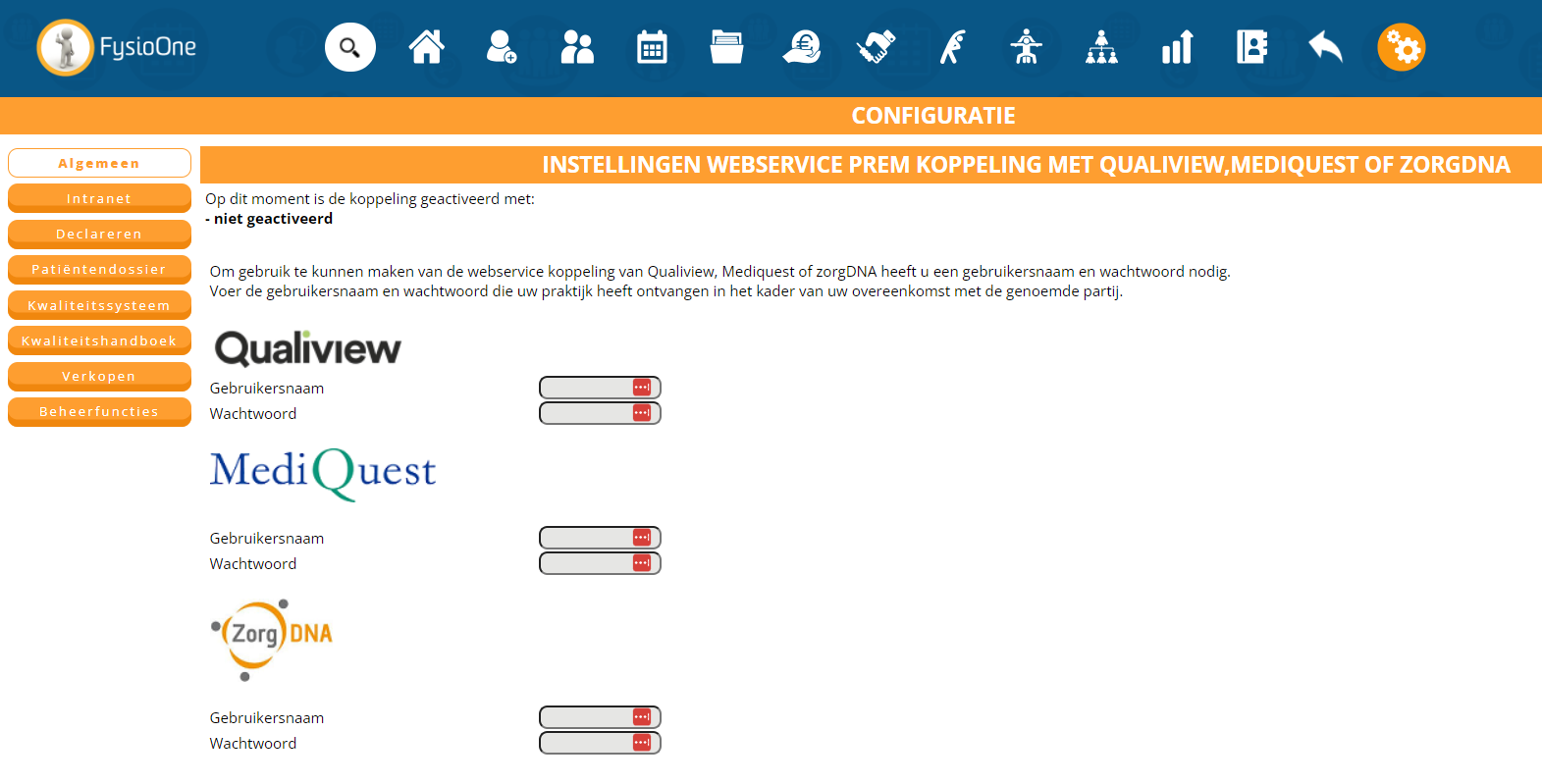
Om de koppeling daadwerkelijk te realiseren gaat u naar Configuratie – Algemeen – Omgeving instellingen. Onder het kopje “Patientdossier/verslaglegging” vindt u de instelling “PREM versturen via”. Selecteer in de dropdown het juiste pakket.
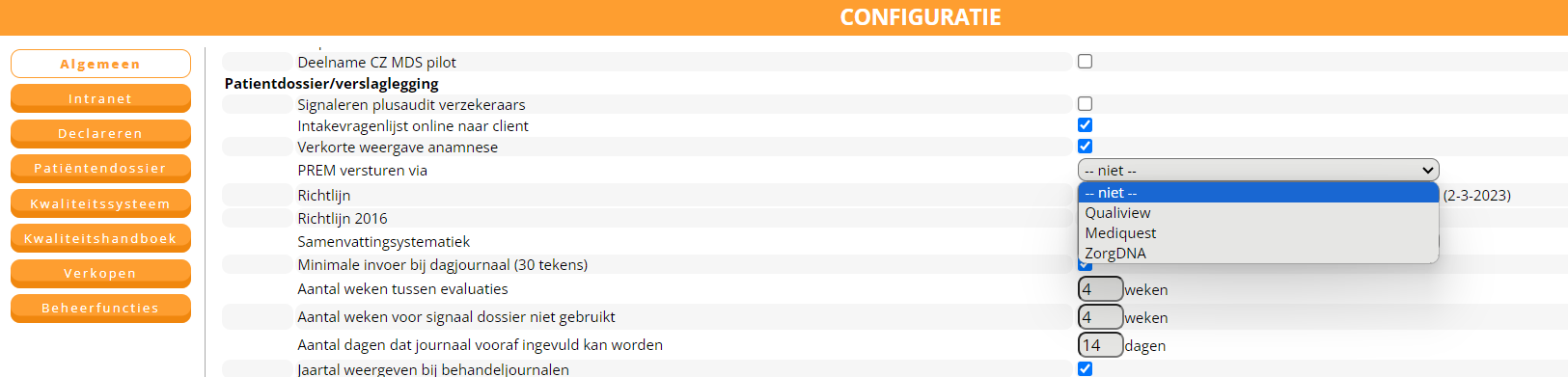
De koppeling is nu geactiveerd!
Om de vragenlijsten ook daadwerkelijk uit te zetten is het noodzakelijk dat u op patiëntniveau aangeeft of hij/zij hier toestemming voor geeft. Dit kan op twee plaatsen, namelijk bij de basisinfo of tijdens de eindevaluatie.
Basisinfo:
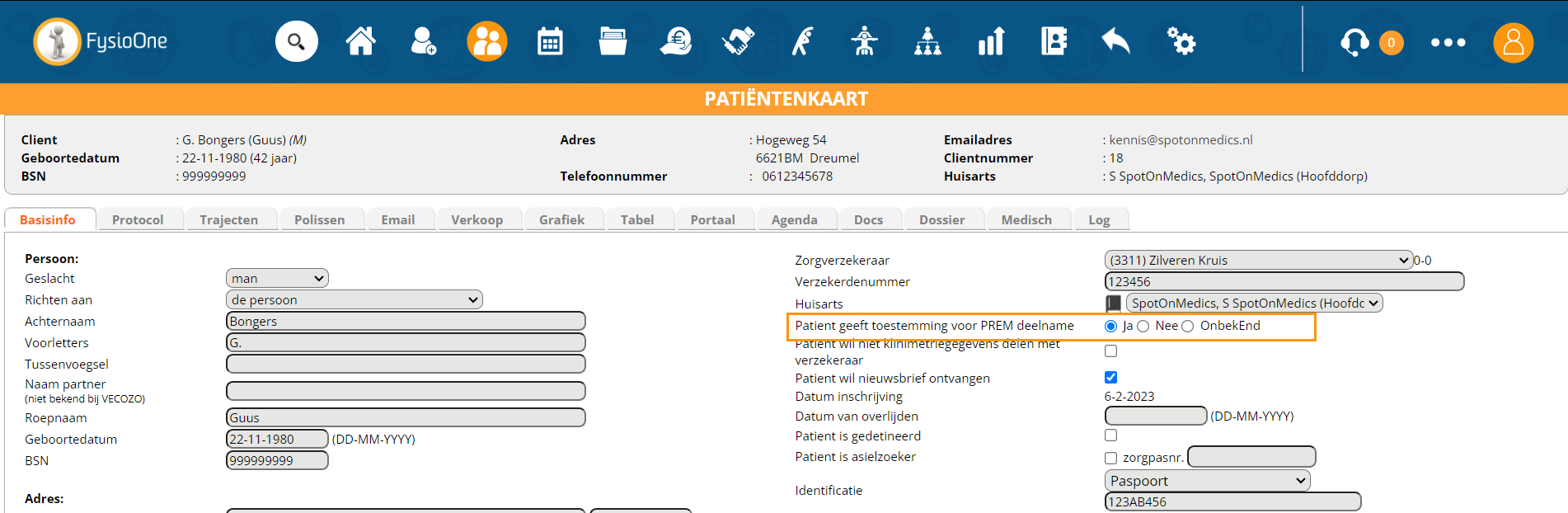
Eindevaluatie:
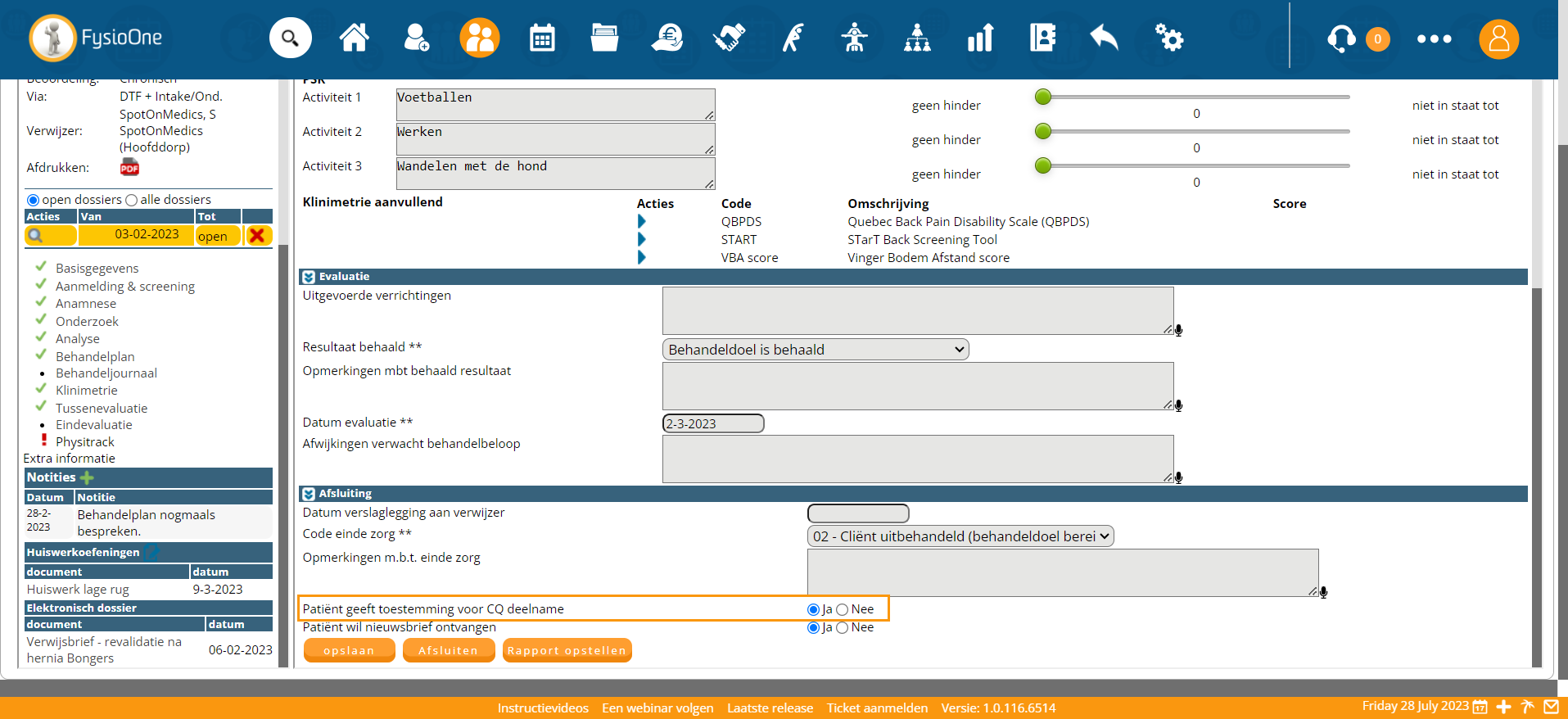
Moment van versturen
Pas wanneer u het dossier afsluit, wordt de CQ melding verstuurt. Let op: SpotOnMedics (FysioOne) is niet het bedrijf die de vragenlijst naar de patiënt verstuurd. SpotOnMedics geeft alleen aan het betreffende pakket door of de patiënt een vragenlijst dient te ontvangen.
In sommige situaties kan het handig zijn om een overzicht van alle verstuurde CQ’s te raadplegen. Hiervoor is er in FysioOne een overzicht beschikbaar.
Hiervoor gaat u via het hoofdnavigatiemenu PatiëntenDossier – CQ/FPM/ZorgDNA.
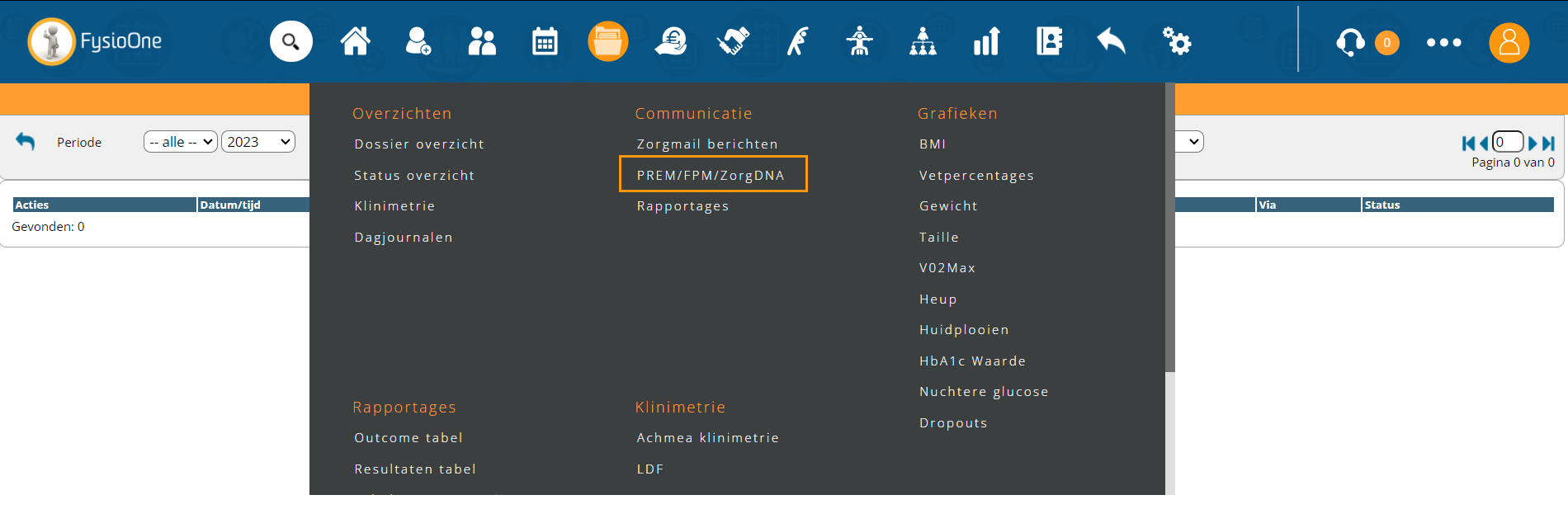
U krijgt het overzicht van alle ingestuurde PREM/CQ’s. U heeft hier de mogelijkheid om de informatie op het scherm te wijzigen door de filters te activeren.
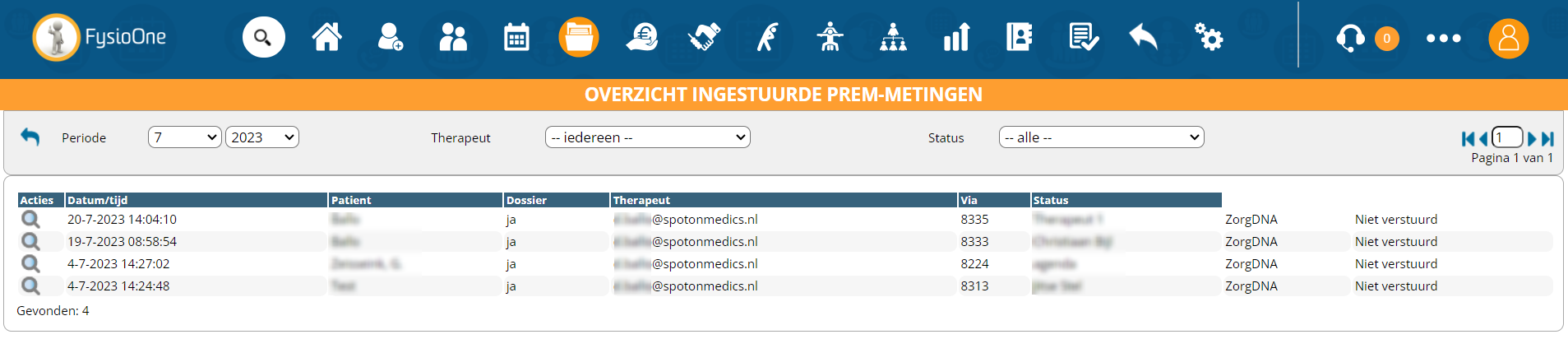
Als een dossier wordt afgesloten zal FysioOne proberen een melding te sturen. Als dit niet lukt en de melding “No organisation found” verschijnt dan is het wachtwoord onjuist. In dat geval dient de praktijk contact op te nemen met de betreffende partij om het wachtwoord te valideren.
*Tip: het kan zijn dat u in de configuratie de algemene gebruikersnaam en wachtwoord heeft ingevoerd. U dient hiervoor het webservice koppeling gebruikersnaam en wachtwoord in te voeren.
Heeft u vragen over de koppeling voor het versturen van de PREM/CQ? Neem dan contact op met onze support professionals via een melding in Freshdesk. Zij staan u graag te woord.
In deze handleiding wordt uitgelegd hoe u kunt koppelen met QualiView, MediQuest en ZorgDNA in het kader van de PREM/CQ. Daarnaast staan we stil bij hoe deze koppelingen werken.
Voer uw gebruikersnaam en wachtwoord van het juiste pakket in via Configuratie – Algemeen – Qualiview/Mediquest/ZorgDNA (bij kopje Webservices en SSO).
Het gaat hier om de webservice koppeling gebruikersnaam en wachtwoord, niet uw algemene inloggegevens!
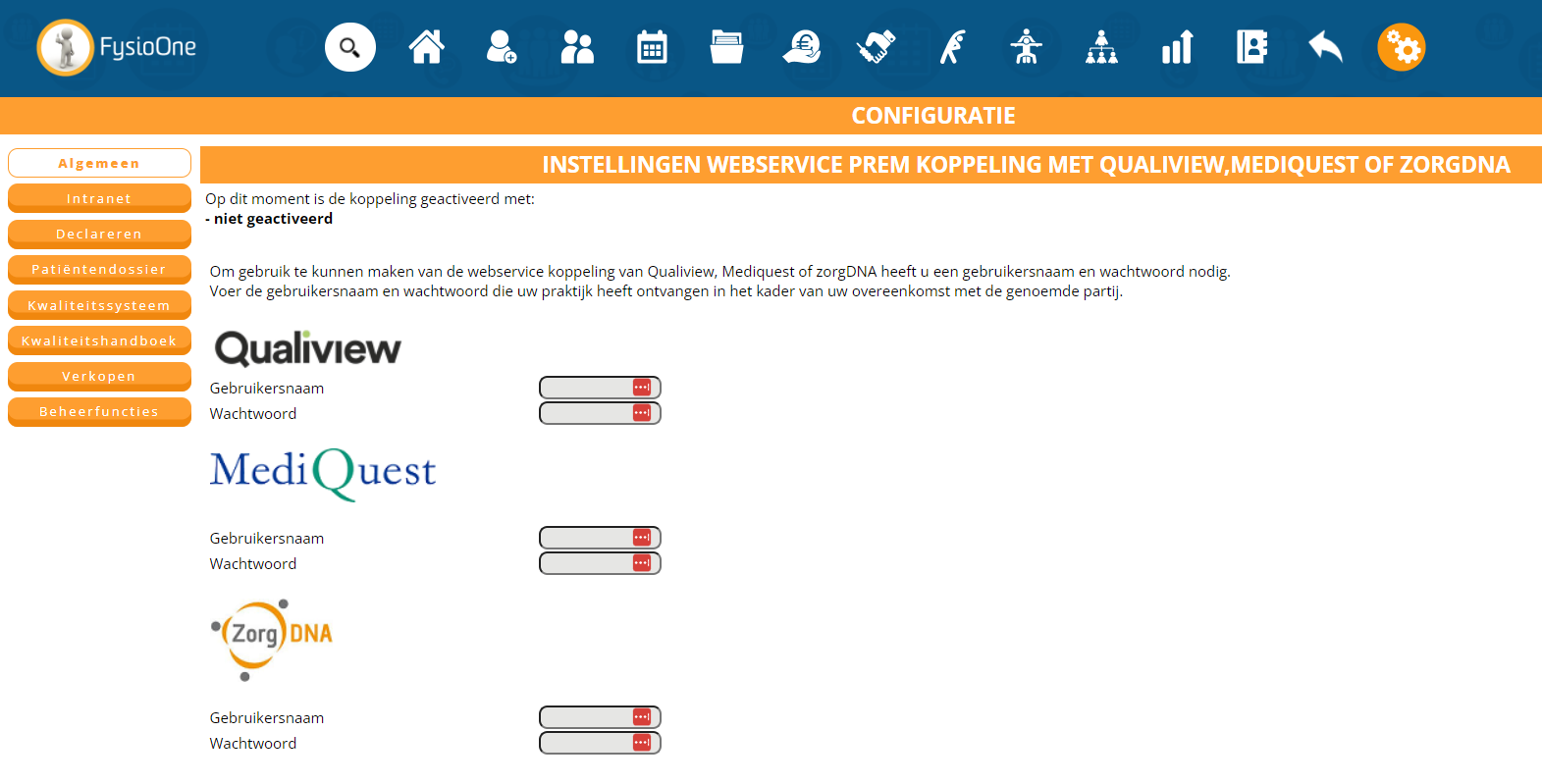
Om de koppeling daadwerkelijk te realiseren gaat u naar Configuratie – Algemeen – Omgeving instellingen. Onder het kopje “Patientdossier/verslaglegging” vindt u de instelling “PREM versturen via”. Selecteer in de dropdown het juiste pakket.
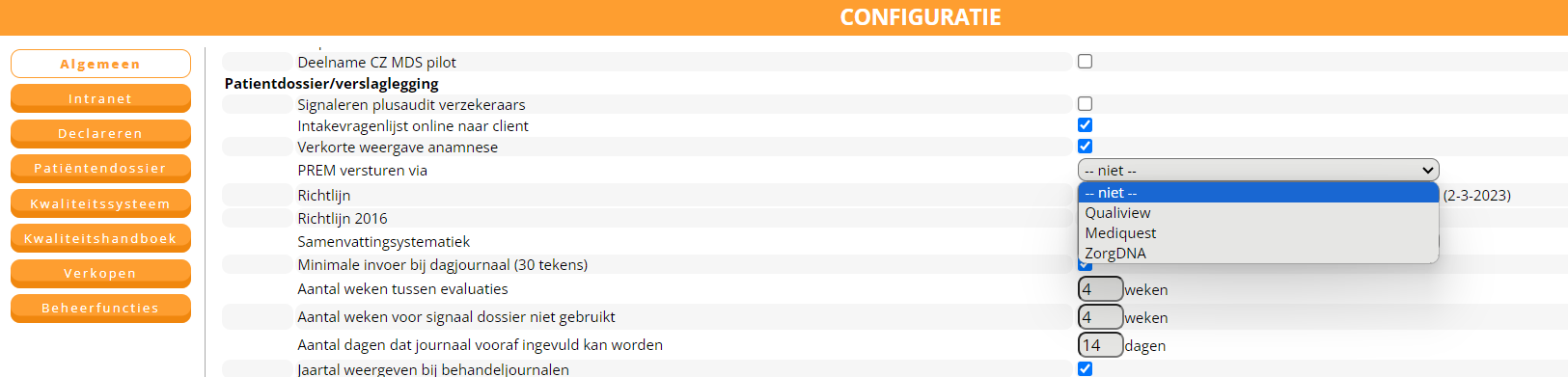
De koppeling is nu geactiveerd!
Om de vragenlijsten ook daadwerkelijk uit te zetten is het noodzakelijk dat u op patiëntniveau aangeeft of hij/zij hier toestemming voor geeft. Dit kan op twee plaatsen, namelijk bij de basisinfo of tijdens de eindevaluatie.
Basisinfo:
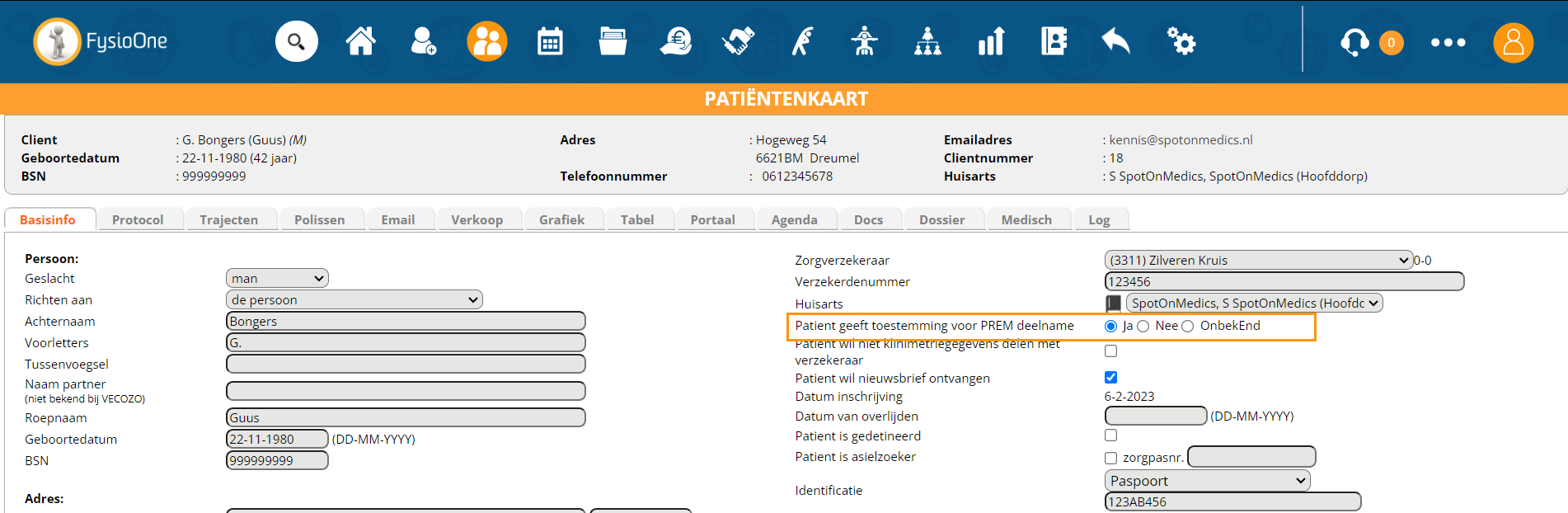
Eindevaluatie:
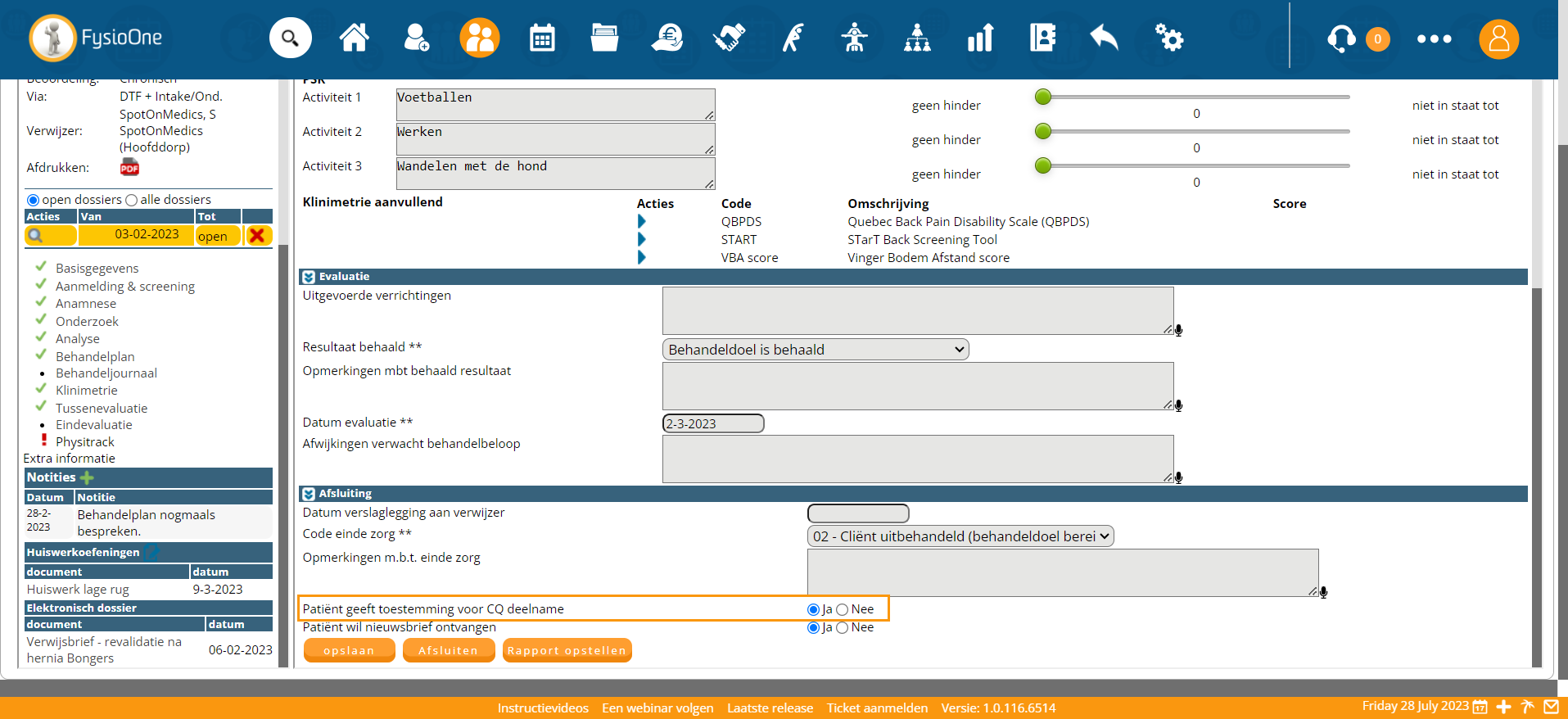
Moment van versturen
Pas wanneer u het dossier afsluit, wordt de CQ melding verstuurt. Let op: SpotOnMedics (FysioOne) is niet het bedrijf die de vragenlijst naar de patiënt verstuurd. SpotOnMedics geeft alleen aan het betreffende pakket door of de patiënt een vragenlijst dient te ontvangen.
In sommige situaties kan het handig zijn om een overzicht van alle verstuurde CQ’s te raadplegen. Hiervoor is er in FysioOne een overzicht beschikbaar.
Hiervoor gaat u via het hoofdnavigatiemenu PatiëntenDossier – CQ/FPM/ZorgDNA.
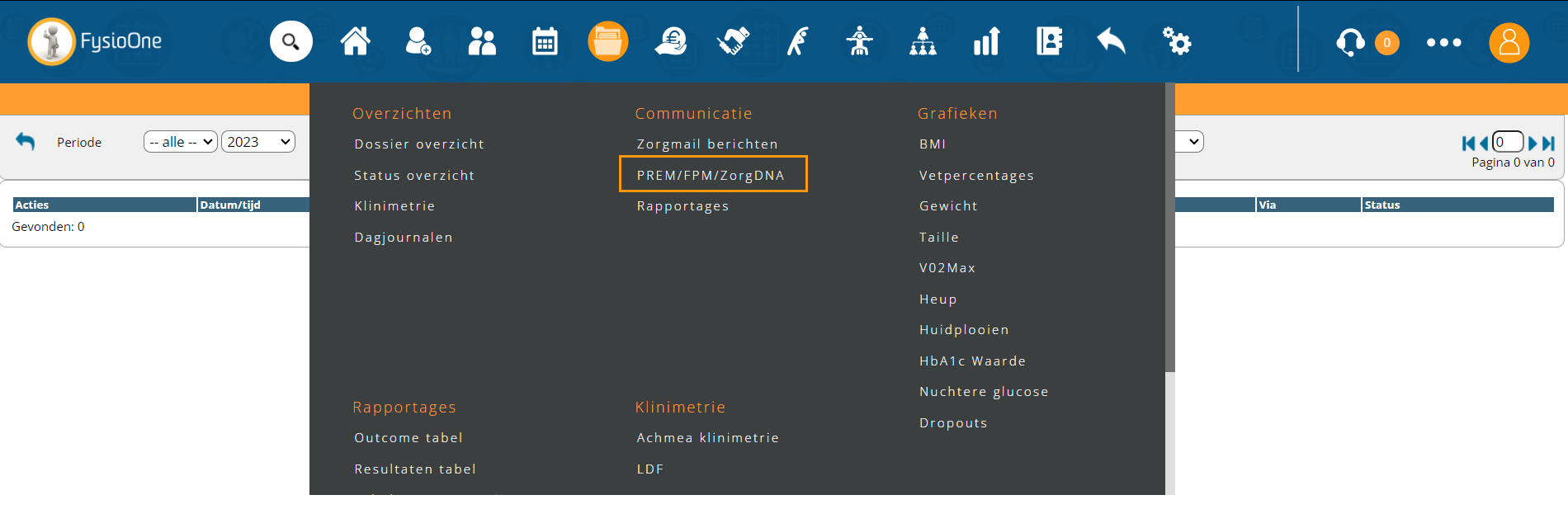
U krijgt het overzicht van alle ingestuurde PREM/CQ’s. U heeft hier de mogelijkheid om de informatie op het scherm te wijzigen door de filters te activeren.
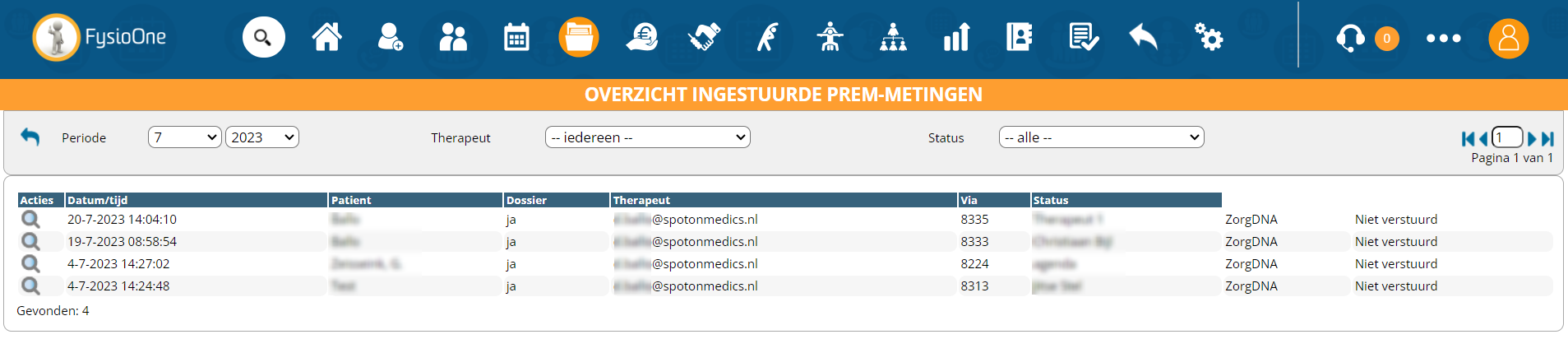
Als een dossier wordt afgesloten zal FysioOne proberen een melding te sturen. Als dit niet lukt en de melding “No organisation found” verschijnt dan is het wachtwoord onjuist. In dat geval dient de praktijk contact op te nemen met de betreffende partij om het wachtwoord te valideren.
*Tip: het kan zijn dat u in de configuratie de algemene gebruikersnaam en wachtwoord heeft ingevoerd. U dient hiervoor het webservice koppeling gebruikersnaam en wachtwoord in te voeren.
Heeft u vragen over de koppeling voor het versturen van de PREM/CQ? Neem dan contact op met onze support professionals via een melding in Freshdesk. Zij staan u graag te woord.